Sistem operasi Windows 10 belum lancar untuk semua orang. Segera setelah rilis Windows 10 untuk umum, hampir semua orang yang di-upgrade ke Windows 10 harus berurusan dengan menu Start yang tidak konsisten dan aplikasi default.
Microsoft telah mengatasi sebagian besar masalah dengan Pembaruan November dan Pembaruan Peringatan Ulang Tahun untuk Windows 10, tetapi masih memiliki banyak masalah. Satu keluhan umum tentang Windows 10 adalah bahwa File Explorer terbuka sangat lambat.
Sebagaimana diketahui, File Explorer atau Windows Explorer biasanya membutuhkan dua hingga tiga detik untuk dibuka setelah melakukan boot ulang atau boot dingin. Tetapi peluncuran berikutnya terjadi secara instan.
Windows Explorer terbuka lambat di Windows 10
Sejak peluncuran Windows 10, banyak pengguna mengeluh bahwa File Explorer sering membutuhkan lima hingga sepuluh detik untuk dibuka.

Nah, jika Anda juga mengalami perilaku pembukaan lambat File Explorer atau Windows Explorer di Windows 10, Anda dapat mencoba solusi di bawah ini untuk mengatasi masalah ini.
Metode 1 dari 2
Nyalakan kembali PC Anda
Jika Anda telah melakukan reboot sistem untuk sementara waktu, sebaiknya restart dulu PC Anda sebelum mencoba solusi lain yang disebutkan di bawah ini.
Metode 2 dari 2
Berhenti dan Mulai layanan Pencarian Windows
Langkah 1: Ketik Konfigurasi Sistem atau Msconfig dalam pencarian Mulai / bilah tugas lalu tekan tombol Enter untuk membuka dialog Konfigurasi Sistem.

Langkah 2: Di sini, klik pada tab Layanan . Sekarang Anda akan melihat semua layanan yang berjalan dan berhenti.
Langkah 3: Di daftar layanan, cari layanan Windows Search .
Langkah 4: Hapus centang pada kotak Pencarian Windows . Klik tombol Terapkan untuk menonaktifkan layanan.
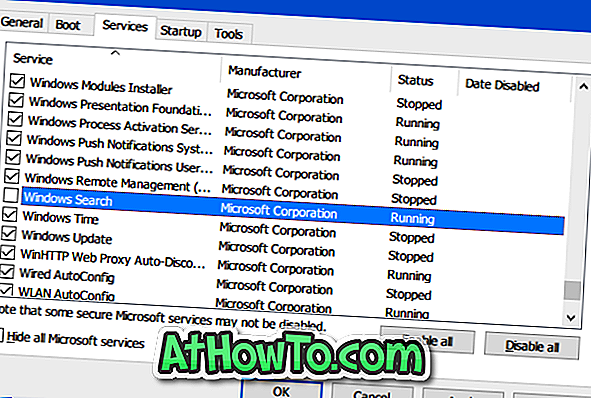
Langkah 5: Akhirnya, periksa layanan Pencarian Windows dan kemudian klik tombol Terapkan untuk memulainya lagi.
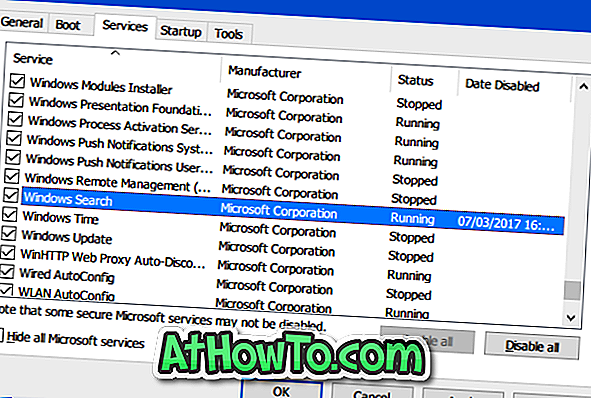
Tutup dialog Konfigurasi Sistem. Jika Anda melihat dialog Restart dan Exit tanpa opsi restart, klik Keluar tanpa tombol restart.

Coba luncurkan File Explorer sekarang. Sekarang seharusnya mulai tanpa penundaan.
Jangan lupa untuk melihat cara kami selalu membuka File Explorer ke PC ini di Windows 10 panduan.



![Start Klasik Membantu Anda Melewati Layar Start Windows 8 Saat Anda Masuk [Perbarui]](https://athowto.com/img/windows-8-guides/933/classic-start-helps-you-skip-windows-8-start-screen-when-you-log.jpg)










